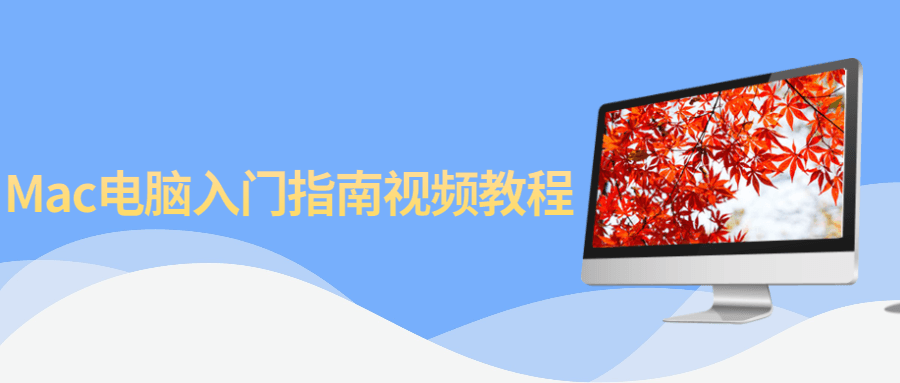微软原版系统下载安装教程
电脑是我们工作和生活中常用的电子工具之一,一般大家使用比较多的都是微软的windows系统。有些网友需要安装微软原版系统,不知道怎么操作。下面就教下大家微软原版系统下载安装教程。
比较简单的方法就是在线一键下载安装,具体的步骤如下:
1、首先自行下载安装小白一键重装系统工具并打开,选择需要安装的微软原版系统,点击安装此系统。(注意在安装前备份好c盘重要资料,关掉电脑上的杀毒软件避免被拦截)
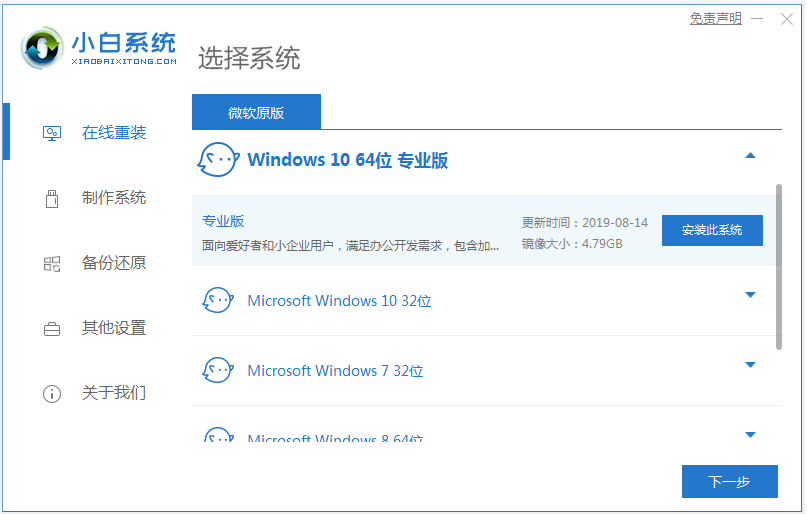
2、等待自动下载微软原版系统镜像文件资料等。
WEEX交易所已上线平台币 WEEX Token (WXT)。WXT 作为 WEEX 交易所生态系统的基石,主要用于激励 WEEX 交易平台社区的合作伙伴、贡献者、先驱和活跃成员。
新用户注册 WEEX 账户、参与交易挖矿及平台其他活动,均可免费获得 WXT 空投奖励。
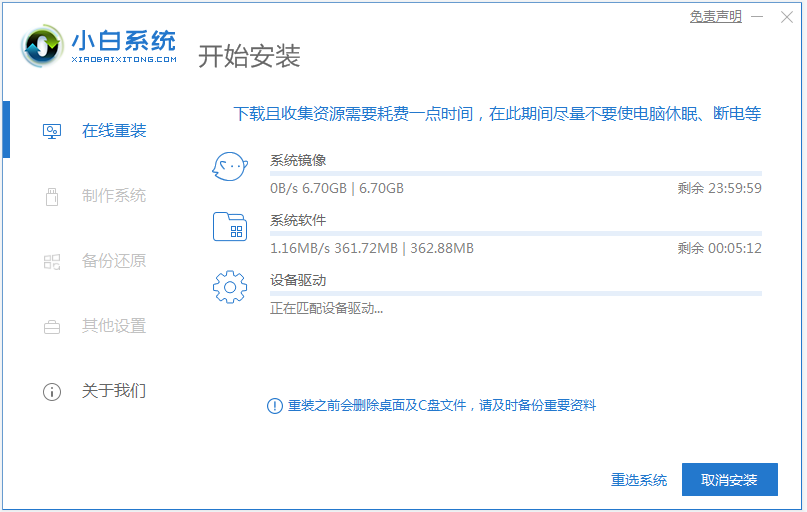
3、部署完成后,选择重启电脑。
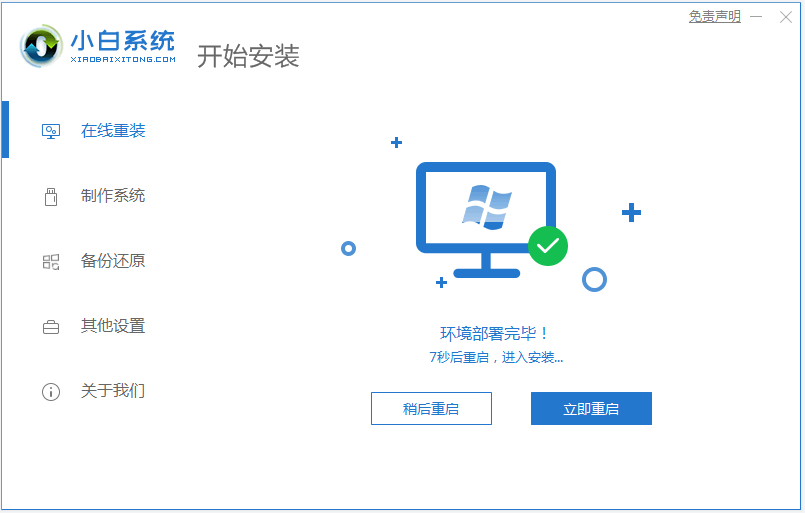
4、当电脑重启后进入开机选项界面,选择xiaobai-pe系统进入。

5、在pe系统内,小白装机工具自动开启并安装微软原版系统,期间无需操作。
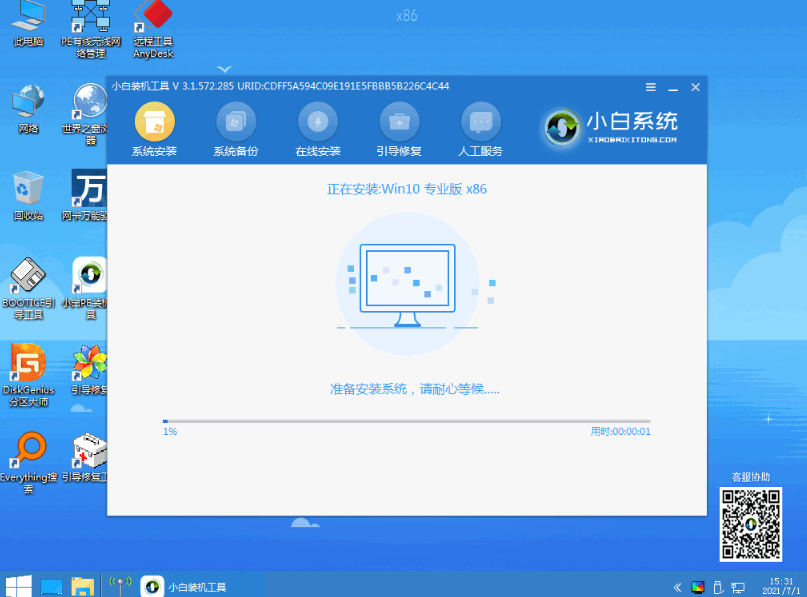
6、安装完成后,点击立即重启。
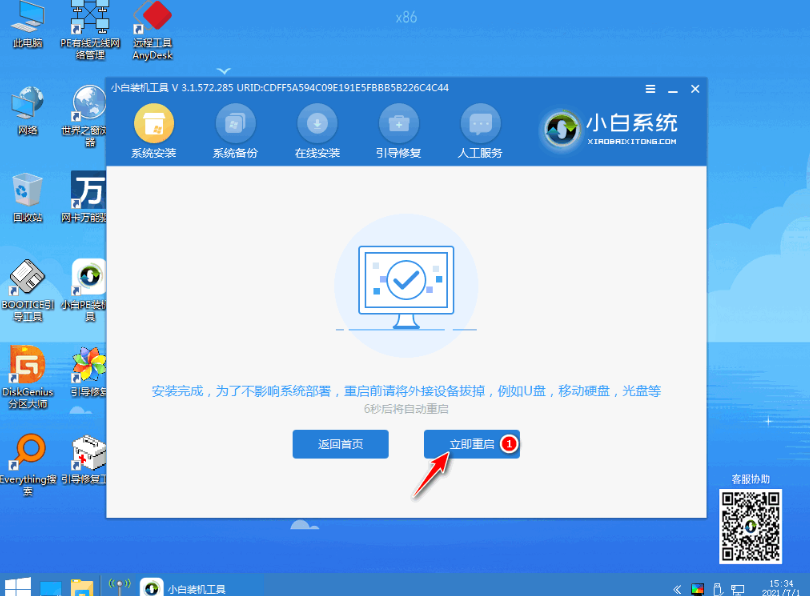
7、期间可能会多次自动重启电脑,等待进入到新的系统桌面即表示安装成功。
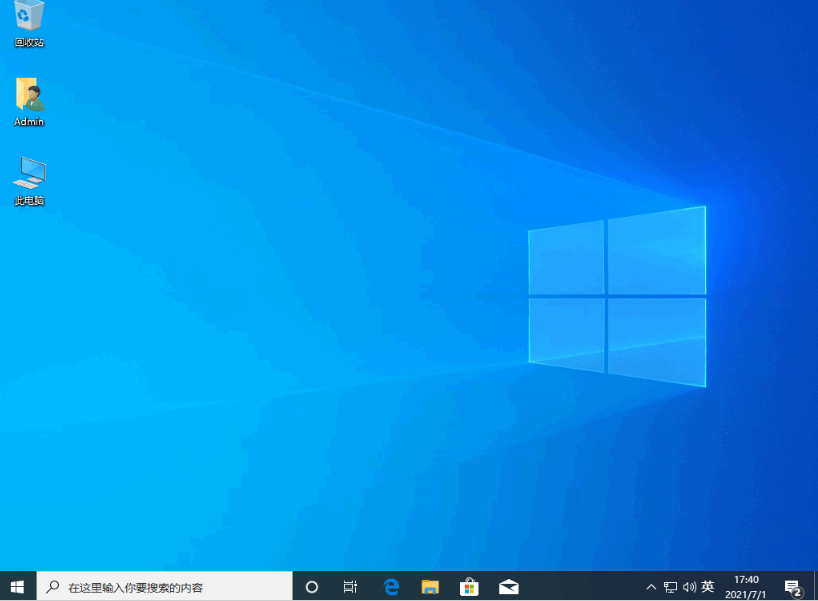
以上便是简单的微软原版系统下载安装教程,有需要的小伙伴可以参照教程操作。
本站资源均来源于网络或网友投稿,部分资源未经测试,难免存在BUG,所有资源只限于学习研究,不得商用。如使用本站下载的资源造成任何损失或发生侵权行为,均与本站无关。如不接受本声明请勿下载!本站资源如有侵权,请联系QQ:497149677核实后立即删除!
最客资源网 » 微软原版系统下载安装教程
最客资源网 » 微软原版系统下载安装教程